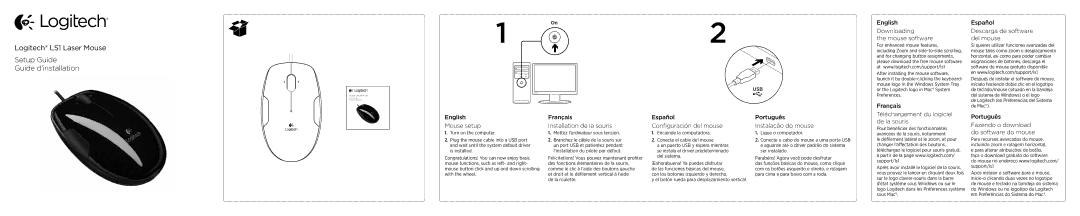Logitech® LS1 Laser Mouse
Setup Guide
Guide d’installation
Logitech® LS1 Laser Mouse
Setup Guide
Guide d’installation
1 | On | 2 |
|
|
USB
English
Downloading
the mouse software
For enhanced mouse features,
including Zoom and
After installing the mouse software, launch it by
Français
Español
Descarga de software del mouse
Si quieres utilizar funciones avanzadas del mouse tales como zoom o desplazamiento horizontal, así como para poder cambiar asignaciones de botones, descarga el software de mouse gratuito disponible en www.logitech.com/support/ls1
Después de instalar el software de mouse, inícialo haciendo doble clic en el logotipo de teclado/mouse (situado en la bandeja del sistema de Windows) o el logo
de Logitech (en Preferencias del Sistema de Mac®).
English
Mouse setup
1.Turn on the computer.
2.Plug the mouse cable into a USB port and wait until the system default driver is installed.
Congratulations! You can now enjoy basic mouse functions, such as left- and right- mouse button click and up and down scrolling with the wheel.
Français
Installation de la souris
1.Mettez l’ordinateur sous tension.
2.Branchez le câble de la souris sur un port USB et patientez pendant l’installation du pilote par défaut.
Félicitations! Vous pouvez maintenant profiter des fonctions élémentaires de la souris, comme le clic à l’aide des boutons gauche
et droit et le défilement vertical à l’aide de la roulette.
Español
Configuración del mouse
1.Enciende la computadora.
2.Conecta el cable del mouse
a un puerto USB y espera mientras se instala el driver predeterminado del sistema.
¡Enhorabuena! Ya puedes disfrutar de las funciones básicas del mouse, con los botones izquierdo y derecho,
y el botón rueda para desplazamiento vertical.
Português
Instalação do mouse
1.Ligue o computador.
2.Conecte o cabo do mouse a uma porta USB e aguarde até o driver padrão do sistema ser instalado.
Parabéns! Agora você pode desfrutar
das funções básicas do mouse, como clique com os botões esquerdo e direito, e rolagem para cima e para baixo com a roda.
Téléchargement du logiciel de la souris
Pour bénéficier des fonctionnalités avancées de la souris, notamment
le défilement latéral et le zoom, et pour changer l’affectation des boutons, téléchargez le logiciel pour souris gratuit,
àpartir de la page www.logitech.com/ support/ls1
Après avoir installé le logiciel de la souris, vous pouvez le lancer en cliquant deux fois sur le logo
Português
Fazendo o download do software do mouse
Para recursos avançados do mouse, incluindo zoom e rolagem horizontal, e para alterar atribuições de botão, faça o download gratuito do software
do mouse no endereço www.logitech.com/ support/ls1
Após instalar o software para o mouse,